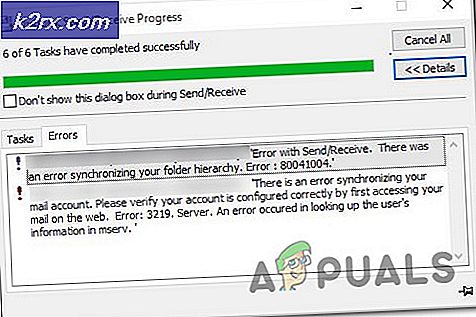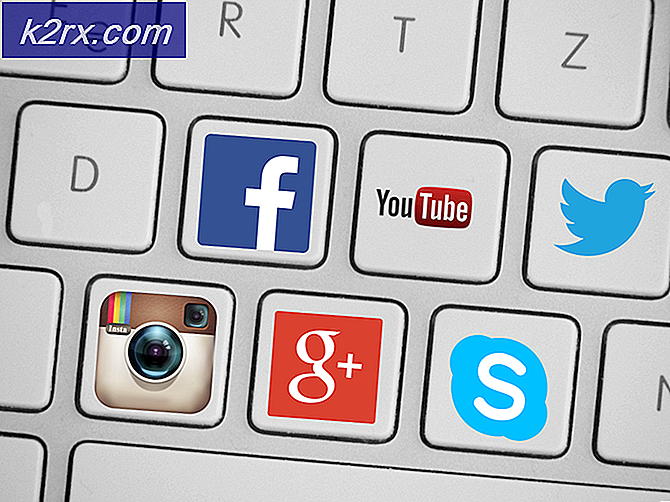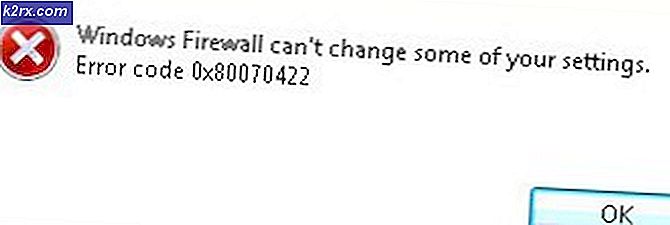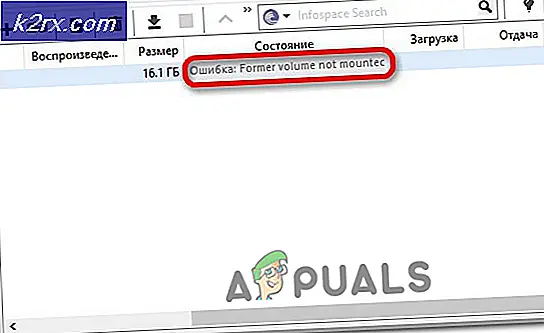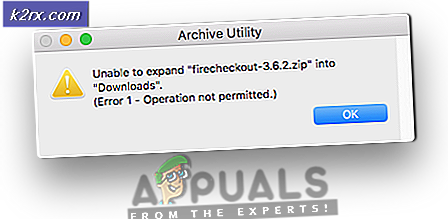Hvordan fikse ‘Invalid Game Executable’ i Apex Legends
Noen Windows-brukere støter påUgyldig kjørbar spill‘Feil når du prøver å starte Apex Legends. De fleste berørte brukere rapporterer at dette problemet oppstår hver gang de prøver å starte spillet.
Som det viser seg, er det flere forskjellige årsaker som kan ende opp med å forårsake denne spesielle feilkoden med Apex Legends. Her er noen potensielle skyldige som ble bekreftet for å forårsake dette problemet:
Metode 1: Gjenopprette R5APEX.exe fra AVs hvelv
Som det viser seg, er den vanligste årsaken somUgyldig kjørbar spill‘Feil er en forekomst der antivirusprogrammet ditt endte i karantene for en fil som er viktig for spillet (r5apex.exe).
Selv om det ikke er noen offisiell forklaring på hvorfor det er mange forskjellige tredjepartssuiter som er bekreftet å karantene denne filen på grunn av en falsk positiv. Under visse omstendigheter kan dette også skje med den innebygde sikkerhetsserien (Windows Defender).
I tilfelle du bruker en 3r partys sikkerhetspakke, kan du se etter instruksjoner på nettet for å sjekke om r5apex.exe-filen har blitt satt i karantene, og gjenopprette den til spillets mappe i tilfelle dette stemmer.
Merk: På AVG kan du gjøre dette ved å åpne AVG-appen og gå til Meny> Karantene-fanen> klikk på r5apex.exe, klikk på rullegardinfanen ved den gule sletteknappen, og klikk deretter på Gjenopprett og legg til unntak.
Hvis du bruker en annen tredjepartspakke, kan du søke på nettet etter bestemte trinn for å fjerne et element i karantene fra virushvelvet og unntette dem fra fremtidige skanninger.
Hvis du bruker den innebygde sikkerhetsserien (Windows Defender), følger du instruksjonene nedenfor for å fjerne filen fra virushvelvet:
Merk: Denne guiden forutsetter at du har fått tak i din kopi av Apex Legends lovlig, og at du er sikker på at du ikke har å gjøre med noen form for virusinfeksjon som påvirker spillets kjørbare fil.
- trykk Windows-tast + R for å åpne en dialogboks Kjør. Skriv inn ‘i tekstboksenms-innstillinger: windowsdefender‘Og trykk Tast inn for å åpne hovedvinduet i Windows Defender.
- Når du er inne i Windows-sikkerhet menyen, flytt til høyre seksjon og klikk på Virus- og trusselbeskyttelse.
- Når du er inne i Virus- og trusselbeskyttelse menyen, klikk på Beskyttelseshistorie (under Rask skanning knapp)
- I neste meny, bla ned til Trusler i karantene menyen og se om du finnerR5APEX.EXE filen blant listen over nylig satte karantene. Hvis du kan se det, klikker du på det en gang for å utvide rullegardinmenyen, og deretter klikker du på Restaurere for å fjerne den og bringe den kjørbare filen tilbake til spillmappen.
- Først når r5apex.exe filen gjenopprettes til spillets mappe, start datamaskinen på nytt og se om problemet er løst når neste oppstart er fullført.
Hvis dette problemet ikke tillot deg å løse problemet, kan du gå ned til neste potensielle løsning nedenfor.
Metode 2: Reparere spillet
Hvis du tidligere har konstatert at antivirusprogrammet ditt ikke er ansvarlig for at denne feilen vises, er den mest sannsynlige synderen som kan være ansvarlig for dette problemet en inkonsekvens med spillinstallasjonen.
Hvis du mistenker at du har å gjøre med inkonsekvenser angående spillfilene dine, bør du kunne fikseUgyldig kjørbar spill‘Feil ved å bruke Skanning og reparasjon funksjon av Origin for å se om du for øyeblikket har å gjøre med en ødelagt eller manglende fil.
Hvis dette scenariet gjelder, følger du instruksjonene nedenfor for å bruke origin til å reparere Apex Legends-spillmappen. Her er en rask trinnvis veiledning om hvordan du reparerer spillet og retter feilmeldingen:
- Gå videre og åpne Opprinnelse og klikk på Mitt spillbibliotek fra den vertikale menyen til venstre.
- Deretter klikker du på girknappen tilknyttet Apex Legends og klikk på Reparere fra den nylig dukket opp hurtigmenyen.
- På neste skjermbilde, følg instruksjonene for å fullføre reparasjonsprosedyren, start deretter opprinnelsen på nytt og se om operasjonen er fullført.
- Når operasjonen er fullført, start Origin på nytt og start Apex Legends igjen for å se om problemet nå er løst.
Merk: Hvis du vil unngå at den samme typen problemer oppstår i fremtiden, bør du opprette et unntak
Hvis det samme problemet fremdeles oppstår, kan du gå ned til neste potensielle løsning nedenfor.
Metode 3: Løping r5apex.exei kompatibilitetsmodus
Som det viser seg kan dette problemet også oppstå på grunn av utviklerens tvilsomme beslutning om å bruke en eldre anti-cheat-motor som ikke er fullt kompatibel med eldre versjoner av Windows 10.
Hvis dette scenariet gjelder, og du bruker en utdatert Windows 10-build, kan du kanskje løse problemet ved å tvinge r5apex.exekjørbar for å kjøre i kompatibilitetsmodus med Windows 7.
Denne operasjonen ble bekreftet å fungere av mange berørte brukere som befant seg i dette spesielle scenariet. Hvis du tror denne forekomsten gjelder for din nåværende situasjon, følger du instruksjonene nedenfor for å tvinge r5apex.exe fil å kjøre i Kompatibilitetsmodus med Windows 7:
- Først åpner du File Explorer og navigerer til stedet der du installerer Apex Legends. Standardplasseringen er:
Denne PC \ Local Disk (C:) \ Program Files (??) \ Origin Games \ Apex \ r5apex.exe
- Når du er på riktig sted, blar du nedover listen over Apex Legends-filer og finner r5apex.exe.Når du ser det, høyreklikker du på det og velger Eiendommer fra den nylig dukket opp hurtigmenyen.
- Inne i Eiendommer -menyen, klikk på Kompatibilitet kategorien, og rull deretter ned til Kompatibilitet modus seksjon og merk av i ruten som er tilknyttet Kjør dette programmet i kompatibilitetsmodus for.
- Deretter velger du Windows 7 fra listen over OS-versjoner fra den nylig viste kontekstmenyen før du klikker Søke om for å lagre endringene.
- Når endringen er håndhevet, start datamaskinen på nytt og start spillet når neste oppstart er fullført for å se om problemet nå er løst.
Hvis det samme problemet fremdeles oppstår, gå ned til neste potensielle løsning nedenfor.
Metode 4: Reparere Easy Cheat Engine
Ifølge flere berørte brukere kan dette problemet også oppstå på grunn av en inkonsekvens med standard anti-cheat-motor som integreres med Apex Legends.
Som det viser seg kan visse handlinger som en falsk positiv eller en malwareinfeksjon føre til at EasyCheat-motoren går i stykker og utløserUgyldig kjørbar spill‘Feil ved hver oppstart.
I dette tilfellet bør du kunne løse problemet ved å kjøre en reparasjonsprosedyre på Easy Anti Cheat motor. Dette kan gjøres direkte fra stedet der du installerte Apex Legends.
Hvis du tror dette scenariet gjelder, følger du instruksjonene nedenfor for å fikseUgyldig kjørbar spill‘Feil ved å kjøre EasyAntiCheat_Setup.exe og reparere Enkel Anti Cheat-motor:
- Åpen File Explorer (Min datamaskin) og naviger til stedet der du installerte Apex Legends. Med mindre du installerte den på et egendefinert sted, finner du den på følgende sted:
Denne PC \ Local Disk (C:) \ Program Files (??) \ Origin Games \ Apex \
- Når du er på riktig sted, dobbeltklikker du på EasyAntiCheat mappen, og høyreklikk deretter på EasyAntiCheat_Setup.exe og velg Kjør som administrator fra den nylig dukket opp hurtigmenyen.
- Når du blir bedt om av UAC (brukerkontokontroll), klikk Ja for å gi administrator tilgang.
- Når du kommer på det første skjermbildet, klikker du på Reparasjonstjeneste, og bekreft deretter ditt valg. Vent deretter til Easy Anti Cheat tjenesten skannes og repareres.
- Når prosedyren er fullført, klikker du på Bli ferdig, start deretter Apex Legends igjen og se omUgyldig kjørbar spill‘Feilen er nå løst.
Hvis det samme problemet fremdeles oppstår, gå ned til neste potensielle løsning nedenfor.
Metode 5: Installere KB3173424 og KB3172614 (kun Windows 8.1)
Hvis du støter på problemet i Windows 8.1, er det sannsynlig at du ser feilen 'Invalid Game Executable' på grunn av to manglende stabile plattformoppdateringer som spillet krever for å kjøre på en stabil måte.
Husk at selv om du tidligere har installert den siste versjonen av 8.1, garanterer dette ikke at du har disse to oppdateringene (KB3173424 og KB3172614)siden de er helt valgfrie og ekskludert fra automatisk levering med noen Windows 8.1-versjoner.
Hvis dette scenariet gjelder, følger du instruksjonene nedenfor for å installere de to oppdateringene som kan være ansvarlige for å forårsake denne ustabiliteten med Apex Legends:
- Åpne standardleseren din, gå til nedlastingskobling for KB3173424-oppdatering, bla ned til Microsoft Download Center og klikk på koblingen Last ned pakken nå tilknyttet CPU-arkitekturen.
- Når du kommer til neste skjermbilde, velger du språket du vil bruke for oppdateringsinstallasjonsprogrammet, og klikker deretter på nedlastingsknappen for å starte prosedyren.
- Når nedlastingen er fullført, åpner du .msu-installasjonsprogrammet og følger instruksjonene på skjermen for å installere KB3173424 oppdatering på systemet ditt.
- Når installasjonen er fullført, last ned den andre oppdateringen (KB3172614) og følg trinn 1 til 3 igjen for å fullføre installasjonen av den andre oppdateringen.
- Etter at den andre installasjonen er fullført, start datamaskinen på nytt og se om problemet er løst ved neste oppstart av datamaskinen ved å starte Apex Legends igjen.
Hvis det samme problemet fremdeles oppstår, gå ned til neste potensielle løsning nedenfor.
Metode 6: Tømme den lokale hurtigbufferen i spillet
Hvis ingen av de potensielle løsningene ovenfor har fungert for deg, en siste skyldige som kan være ansvarlig for Ugyldig kjørbar spillfeil er noen form for korrupsjon i spillbufferen til Apex Legends som lagres lokalt.
Noen brukere som tidligere hadde det samme problemet, har rapportert at i deres tilfelle ble problemet endelig løst etter å ha navigert manuelt til stedet for den lokale cachen til Apex Legends og tømt innholdet.
Hvis du vil prøve den samme løsningen, følger du instruksjonene nedenfor:
- Åpen Filutforsker og naviger til følgende sted:
C: \ Brukere \ "Brukernavn" \ Lagrede spill \ Respawn \ Apex \ lokal
Merk: Husk at “Brukernavn”Er ganske enkelt en plassholder for det faktiske navnet på Windows-profilen din. Sørg for å erstatte den hvis du vil lime inn stedet i navigeringslinjen.
Notat 2: Hvis du vil navigere til dette stedet manuelt, må du huske at du må bruke båndmenyen øverst for å klikke på Utsikt, kryss av i boksen tilknyttet Skjulte gjenstander. - Når du kommer til riktig sted, trykk Ctrl + A. for å velge alt i den lokale mappen. Høyreklikk deretter på et valgt element og klikk på Slett fra den nylig dukket opp hurtigmenyen.
- Når hurtigbufferen til spillet er ryddet, start datamaskinen på nytt og se om problemet er løst ved neste oppstart.